Kaip pakeisti mastelio keitimo foną „Chromebook“.
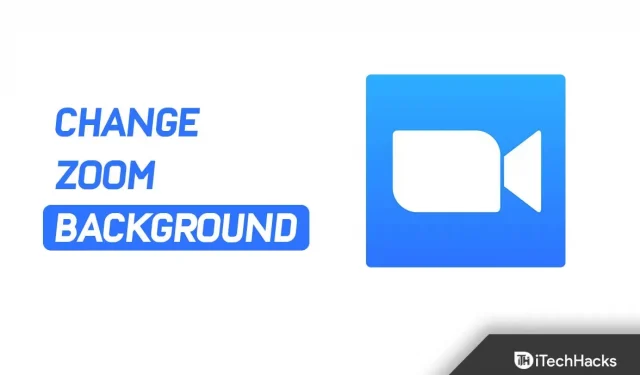
„Chromebook“ skirtas studentams ir žmonėms, kuriems nešiojamasis kompiuteris reikalingas tik lengviems darbams atlikti. Jie yra pigesni nei nešiojamieji kompiuteriai ar pilni asmeniniai kompiuteriai ir gali būti naudojami atliekant pagrindines užduotis, pvz., vaizdo transliaciją arba naudojant mastelio keitimą vaizdo skambučiams. Daugelis žmonių nori atlikti mastelio keitimo skambučius naudodami „Chromebook“, bet kai kurių funkcijų programoje gali trūkti. Fono keitimas yra viena iš funkcijų, kurių galite nerasti „Zoom“, skirtoje „Chromebook“. Na, „Chromebook“ įrenginyje nėra numatytosios parinkties keisti mastelio keitimo foną.
Kadangi „Chromebook“ specifikacijos yra žemesnės, kai kurios programų funkcijos buvo pašalintos, kad sistema būtų lengva. „Chromebook“ skirta mastelio keitimo funkcija neturi fono keitiklio. Virtualiam fonui reikia daug apdorojimo galios, o „Chromebook“ skirta mastelio keitimo funkcija tokios galimybės neturi. Tačiau tai, kad neturite numatytosios parinkties, nereiškia, kad negalite tinkinti mastelio keitimo fono savo „Chromebook“. Šiame straipsnyje greitai sužinosime, kaip pakeisti mastelio keitimo foną „Chromebook“.
Pakeiskite mastelio keitimo foną „Chromebook“.
Naudodami tam tikrus sprendimus galite lengvai pakeisti mastelio keitimo foną „Chromebook“ įrenginyje. Šiame straipsnyje aptarsime, kaip pakeisti mastelio keitimo foną „Chromebook“ įrenginyje. Tačiau prieš tai aptarsime konkrečias būtinas sąlygas, kurių jums reikės.
Būtinos sąlygos keisti mastelio keitimo foną „Chromebook“.
Norėdami pakeisti „Chromebook“ mastelio keitimo foną, turite atsižvelgti į tam tikras būtinas sąlygas:
- Įsitikinkite, kad turite veikiantį interneto ryšį.
- „Chromebook“ turi būti įdiegta „Zoom“ programa.
- Taip pat turite turėti „Google Meet“ ID.
- Galiausiai jums reikės „Google Meet“ plėtinio vaizdų .
Veiksmai, kaip pakeisti mastelio keitimo foną „Chromebook“.
Dabar, kai atlikote visas būtinas sąlygas, galite tęsti veiksmus, kad pakeistumėte „Chromebook“ mastelio keitimo foną.
- Atidarykite „Chrome“ naršyklę „Chromebook“ įrenginyje ir atidarykite šią nuorodą . Taip pateksite į „Google Meet“ plėtinio vaizdo efektų puslapį „Chrome“ internetinėje parduotuvėje.
- Čia spustelėkite mygtuką Pridėti prie „Chrome“, kad įdiegtumėte plėtinį savo naršyklėje.
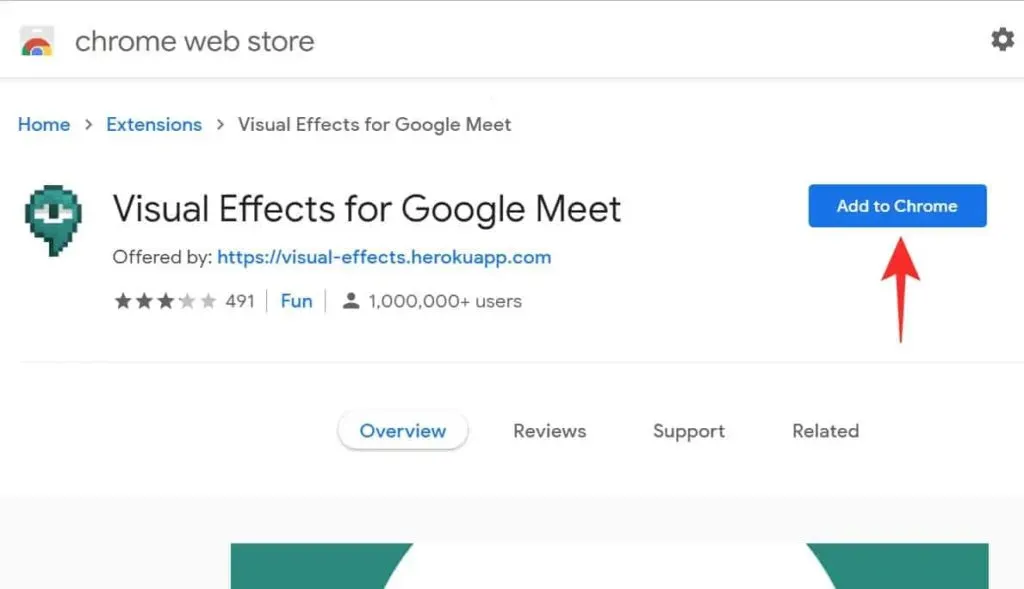
- Tada eikite į „Google Meet“ svetainę ir prisijunkite prie savo paskyros, jei dar nesate prisijungę.
- Spustelėkite Naujas susitikimas, tada spustelėkite Pradėti momentinį susitikimą. Kai pradėsite susitikimą, kairėje ekrano pusėje pamatysite baltą juostą. Užveskite pelės žymeklį virš skydelio, kad jį peržiūrėtumėte.
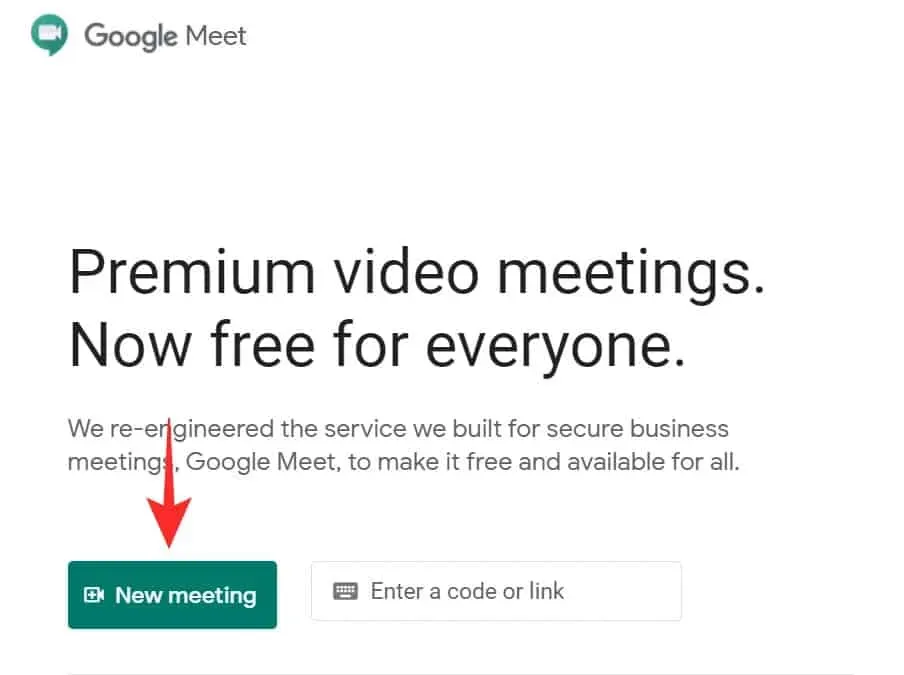
- Čia slinkite žemyn iki žalio ekrano fono ir spustelėkite mygtuką Atsisiųsti foną .

- Dabar būsite paraginti nustatyti virtualų foną. Pasirinkę foną, spustelėkite mygtuką Žalias ekranas . Jei langelis pažymėtas, tai reiškia, kad fonas buvo suaktyvintas.
- Dabar eikite į Zoom svetainę. Čia įsitikinkite, kad esate prisijungę prie savo paskyros, o jei ne, prisijunkite, kad tęstumėte.
- Viršutiniame dešiniajame kampe spustelėkite parinktį „ Mano paskyra “.
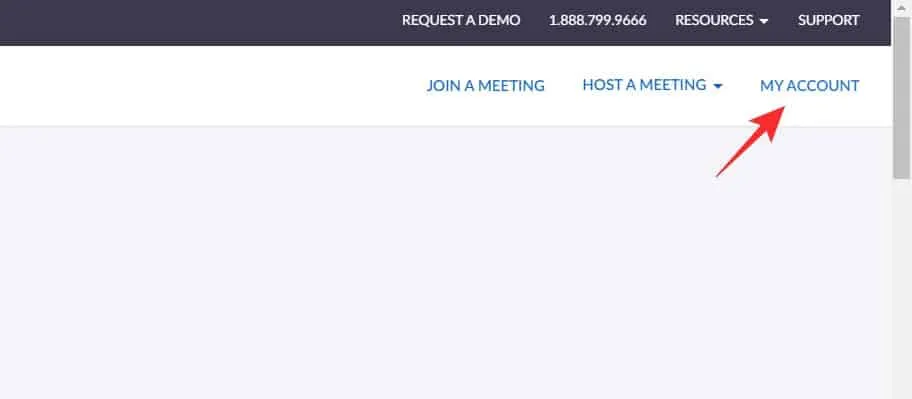
- Eikite į skirtuką Nustatymai kairėje šoninėje juostoje, tada dešinėje pusėje spustelėkite Susitikime (pagrindinis) .
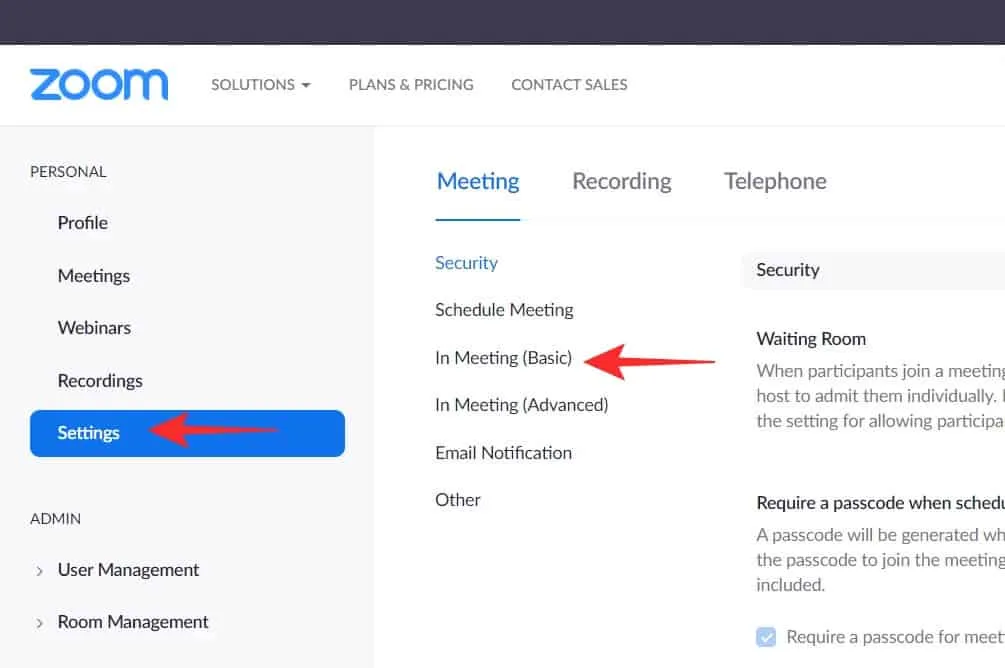
- Slinkite žemyn ir įjunkite jungiklį Rodyti mastelio keitimo langus ekrano bendrinimo metu ir ekrano bendrinimo metu .
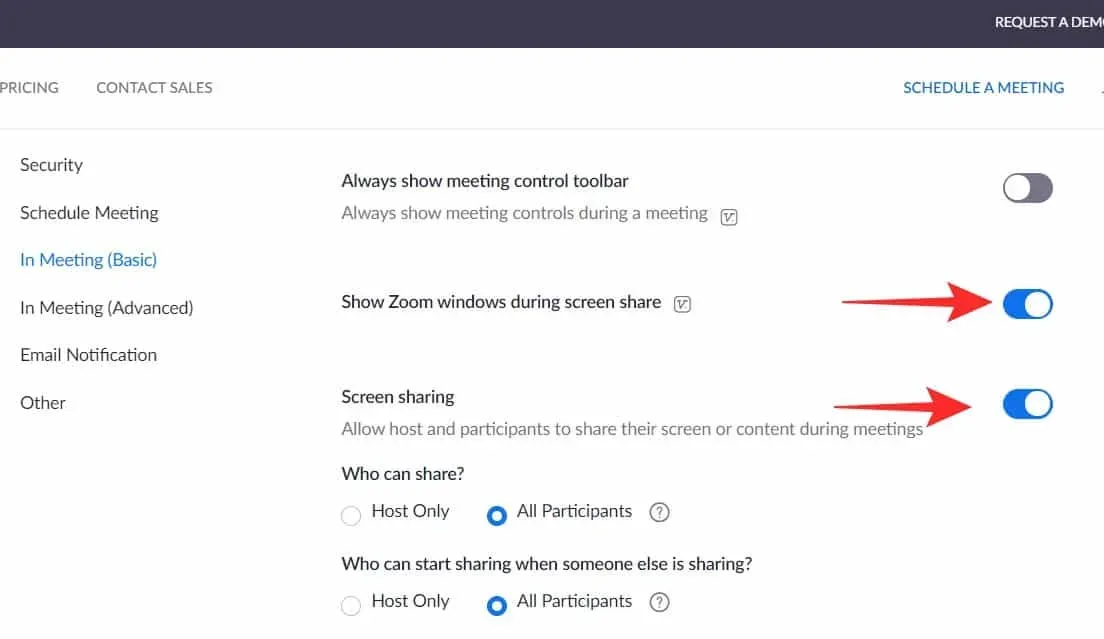
- Dabar „Chromebook“ įrenginyje paleiskite „Zoom“ programą, prisijunkite prie susitikimo ir pradėkite naują susitikimą.
- Po to apatinėje juostoje bakstelėkite parinktį „ Bendrinti ekraną “.
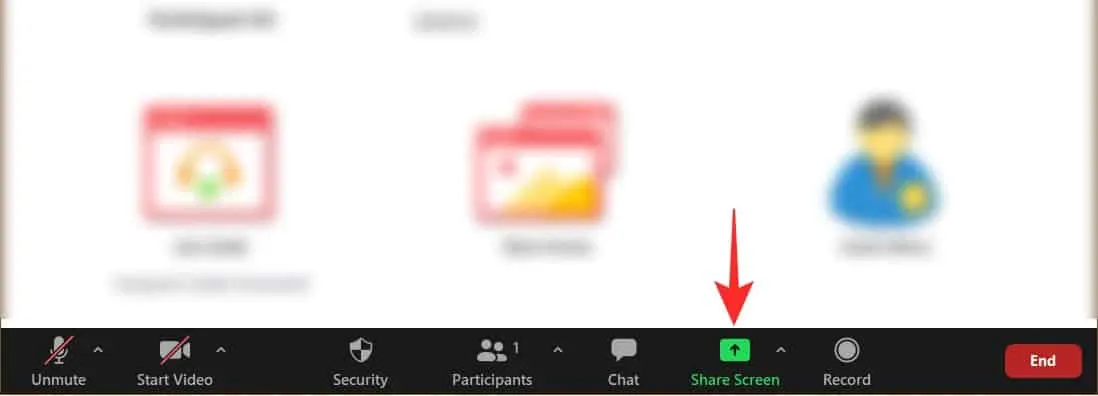
- Lange, kuriame rodomi visi šiuo metu atidaryti skirtukai ir programos, pasirinkite „Google Meet“ skirtuką ir spustelėkite Bendrinti.
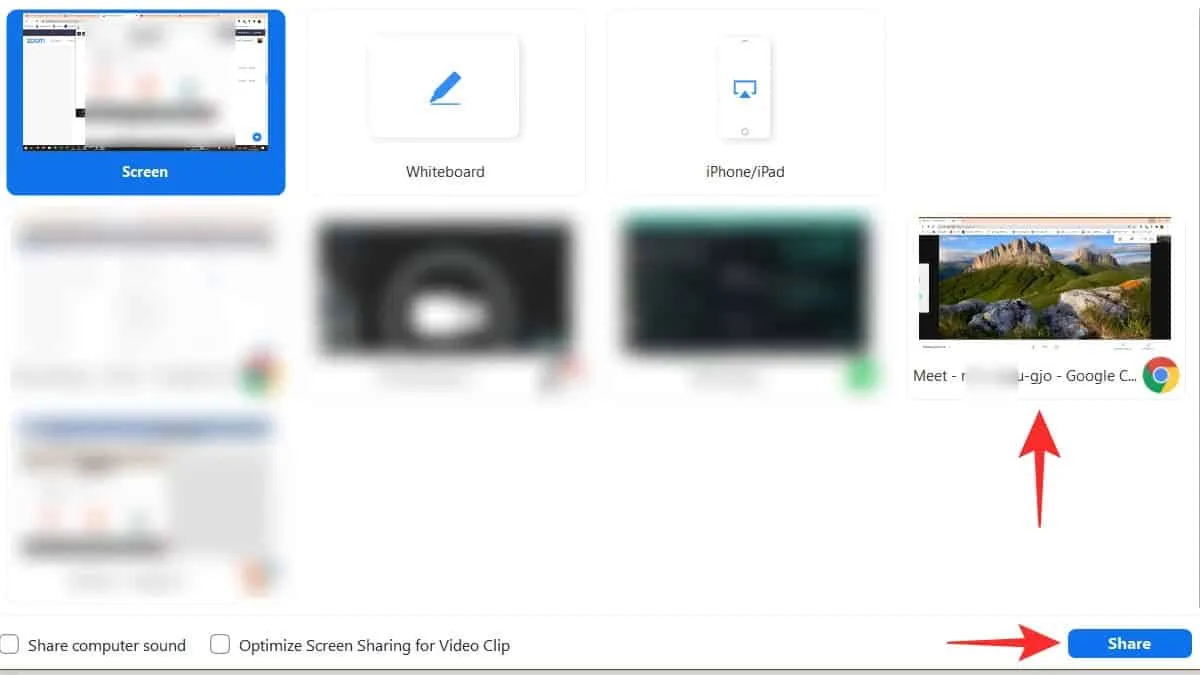
Išvada
Tai pakeis „Chromebook“ mastelio keitimo foną. Jei norite naudoti „Chromebook“ mastelio keitimo susitikimams ir norite pakeisti jo foną, tai galite padaryti atlikdami šiame straipsnyje nurodytus veiksmus.



Parašykite komentarą